在Windows11中0xc000000f错误代码修复方法
如果您正在阅读本文,您很可能在某个时间点遇到过 Windows 启动错误 0xc000000f。好消息是,如果您按照我们的说明进行操作,您将能够立即解决问题。
计算机是我们食物的主食,也是我们今天生存的必要组成部分。Windows 错误通常具有破坏性,可能需要很长时间才能解决。此外,在处理工作需求的同时进行故障排除似乎是一项艰巨的任务。
的错误代码0xc000000f所需设备没有连接或不能访问消息通常由损坏文件,一个损坏的硬盘驱动器,或一个恶意软件或病毒感染,除其他事项引起的。
如何修复 Windows 11 中的 0xc000000f 错误代码?
一.检查有故障的电缆
如果您的 PC 处于开启状态,请将其完全关闭并拔下所有电源。然后打开它看看接线。检查所有电缆是否牢固固定,如果任何电缆出现磨损迹象,请更换这些电线。
尽可能避免使用清洁化学品或其他液体清洁计算机的接线或其他内部组件。相反,应使用干布。
某些 Windows 设备无法访问。已打开的表面可能会被取消保修。对于台式电脑,它们通常很适合检查,但之前仔细检查用户手册和保修文件很重要。
二.启动启动修复
1. 按Windows+I键打开设置应用程序,然后导航到左侧面板中的系统,然后从右侧导航到恢复。
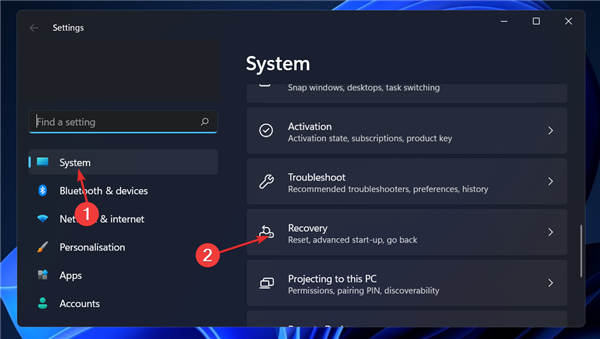
2. 现在单击Advanced Startup 旁边的 Restart Now按钮。
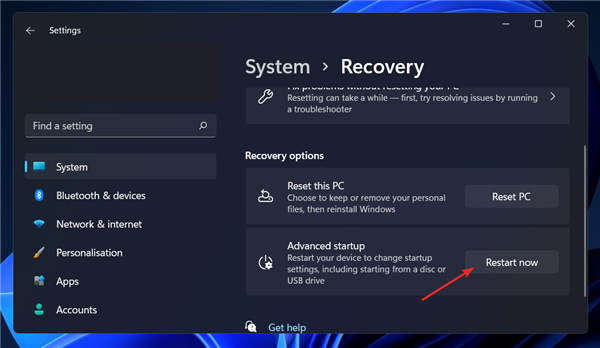
3. 您的 PC 现在将启动到Windows 恢复屏幕。 从那里选择 疑难解答。
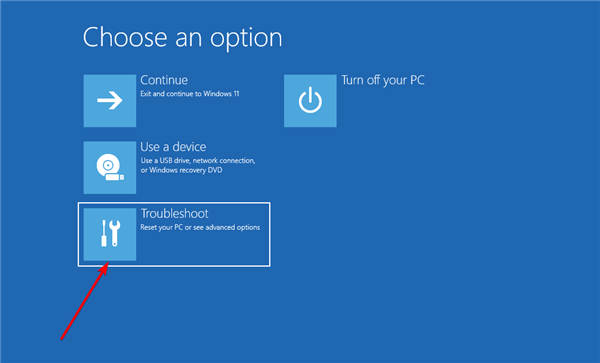
4. 然后点击 高级选项,然后启动修复。
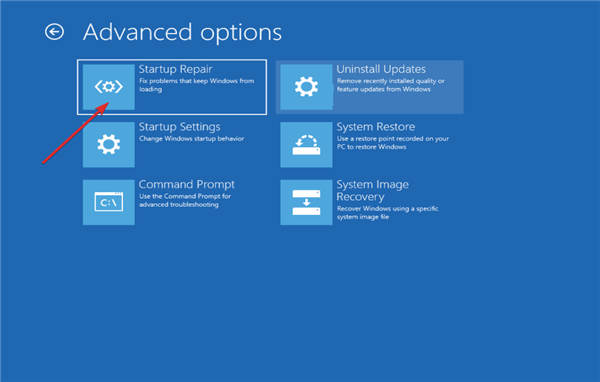
您的系统将处理剩余的阶段并自动解决 0xc000000f 错误代码。如果没有修复错误,我们强烈建议尝试使用Restoro,它会扫描您的 PC 并修复与损坏的文件或丢失的 DLL 文件相关的错误。
三. 使用 CHKDSK 实用程序
 电脑YY语音设置常驻频道的方法
电脑YY语音设置常驻频道的方法
YY语音是一款可以进行语音直播的软件,这款软件可以拉进好友......
阅读 安卓手机下载安装游戏风流天子使用教程
安卓手机下载安装游戏风流天子使用教程
风流天子是一款架空历史题材角色扮演类的轻型交互手机游戏,......
阅读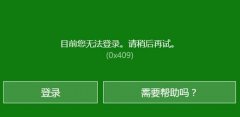 xbox登录账号没反应解决方法
xbox登录账号没反应解决方法
最近xbox中的xgp服务非常火爆,因此大量的玩家安装了xbox这款软......
阅读 淘宝待收货怎么删除
淘宝待收货怎么删除
淘宝待收货是无法删除的,只有确认收货,订单完成后,才可以......
阅读 Windows10系统电脑显示器显示输入不支援的
Windows10系统电脑显示器显示输入不支援的
近日有Windows10系统用户来反应,在使用电脑开机后显示器出现提......
阅读 高通和 ESL Gaming 联合举办
高通和 ESL Gaming 联合举办 支付宝2020怎么赚赏金?支
支付宝2020怎么赚赏金?支 支付宝怎么关闭广告推送
支付宝怎么关闭广告推送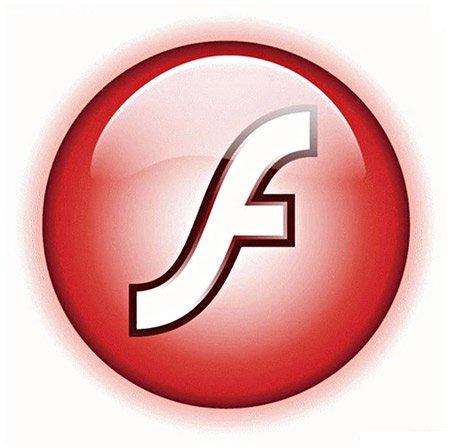 微软发布windows10累计更新
微软发布windows10累计更新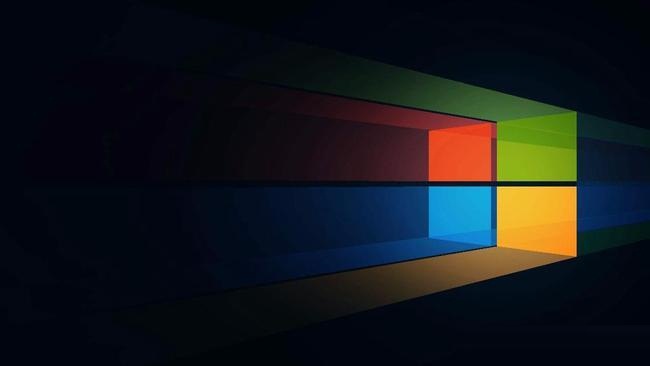 Windows10 21H2预览更新推出了
Windows10 21H2预览更新推出了 box 独家游戏《Tell Me Why》
box 独家游戏《Tell Me Why》 怎么设置音乐闹钟?虾米音
怎么设置音乐闹钟?虾米音 Windows10:2022 年 6 月 15 日
Windows10:2022 年 6 月 15 日 金铲铲之战炼金巨像怎么
金铲铲之战炼金巨像怎么 仙剑奇侠传7华骝怎么打
仙剑奇侠传7华骝怎么打 零濡鸦之巫女强化镜头怎
零濡鸦之巫女强化镜头怎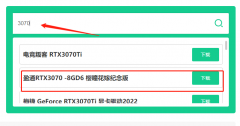 盈通显卡驱动安装教程
盈通显卡驱动安装教程 丰满和骨感:智能音箱和
丰满和骨感:智能音箱和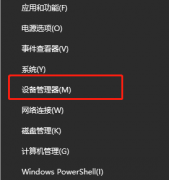 普联网卡驱动怎么更新
普联网卡驱动怎么更新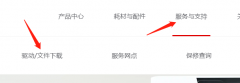 奔图打印机m6202nw驱动安装
奔图打印机m6202nw驱动安装 win7怎么更改适配器设置
win7怎么更改适配器设置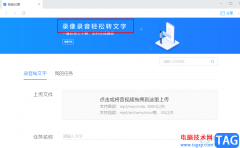 welink录音转文字的方法
welink录音转文字的方法 WPS Word添加横线的两种方法
WPS Word添加横线的两种方法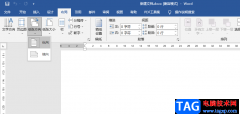 Word把横向排版变成纵向的
Word把横向排版变成纵向的 r71700是否能装win11详细介绍
r71700是否能装win11详细介绍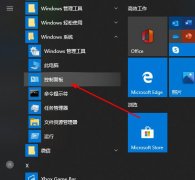 win10家庭版远程桌面连接不
win10家庭版远程桌面连接不 无线路由器显示wan口未连
无线路由器显示wan口未连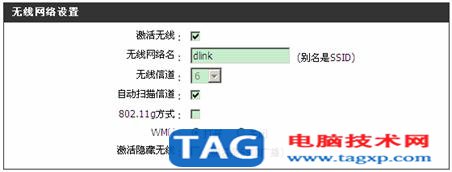 802.11g 2.4g频谱转工作模式
802.11g 2.4g频谱转工作模式
最近很小伙伴发现电脑麦克风打不开,而现如今无论是台式电脑还是笔记本电脑都会带有麦克风的功能,这也为我们提供了大大的方便,但有很多的朋友在使用的过程中会突然发现自己的电脑麦...
次阅读
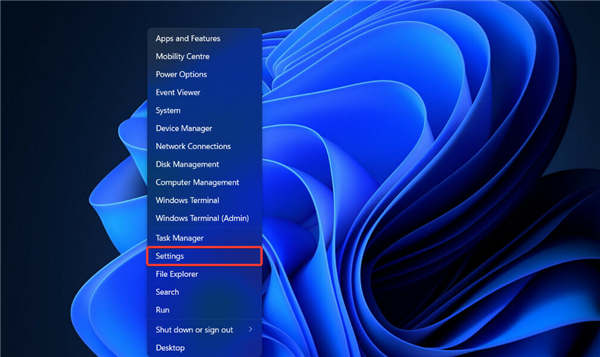
Microsoft Store 在 Windows 11 中被阻止怎么修复 用户报告他们的 Microsoft Store 被阻止并且他们收到 0x800704ec 错误消息。这个精确的错误号表明 Windows 11 上...
次阅读

很多win7系统用户有时候会出现系统故故障现象,现在使用U盘重新安装系统也是比较常见的方法,但是还是有不少用户不知道该如何解决该问题,下面是小编整理的一些详细教程,一起来看一看...
次阅读
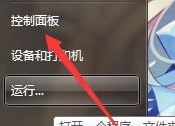
win7补丁更新在哪?Win7获得最新补丁方法 定期的为我们电脑更新补丁可以及时的补上漏洞,下面分享的是在win7的系统环境下怎么给我们的系统打补丁。下面就和小编一起来...
次阅读
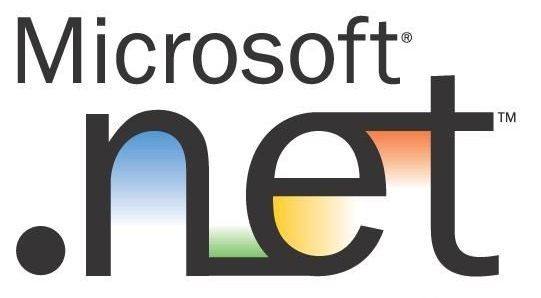
Win10 2004版本更新补丁KB4570721的.NET Framework 3.5和4.8的累积更新预览Win10官网版本2004年的2020年9月3日更新包括.NET Framework 3.5和4.8的累积可靠性改进。我们...
次阅读

搭载Windows 10 v1903及更高版本的Surface Laptop Go于2021年3月收到驱动程序和固件累积更新。该更新将自动安装,但是,所有设备不会同时获得最新的软件包。 此外,您可能...
次阅读

许多使用win7版本的用户都见到过oem版本但是不知道这个版本的意思是什么,今天就为你们带来了win7oem版意思详细介绍,有需要的小伙伴快来看看吧。...
次阅读
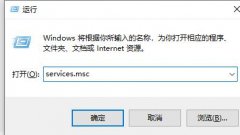
很多朋友在使用第三方软件优化win7系统之后,可能会出现突然连不上的网的情况,这很有可能是因为自动关闭了一些网络相关服务,我们可以检查一下,下面就一起来看一下解决方法吧。...
次阅读
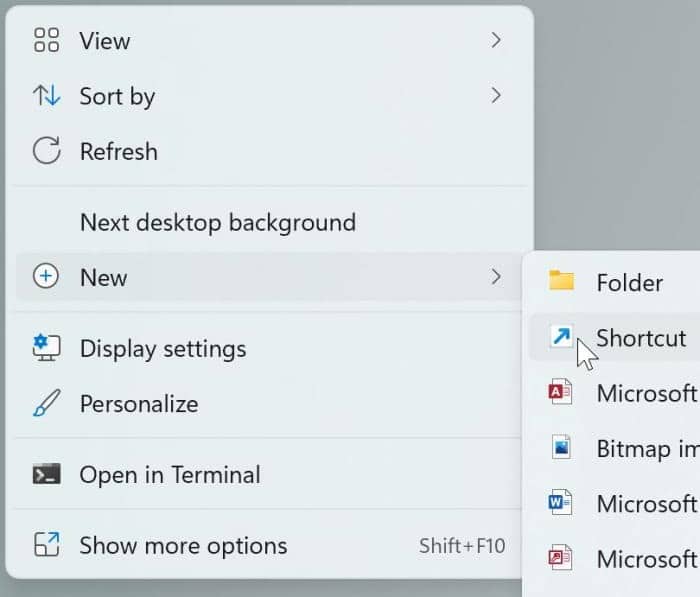
win11关机快捷键设置_创建自定义键盘快捷键以关闭或重新启动Win11_win10 步骤 1:在桌面上单击鼠标右键,选择New,然后选择Shortcut。 第 2 步:在键入项目的位置...
次阅读
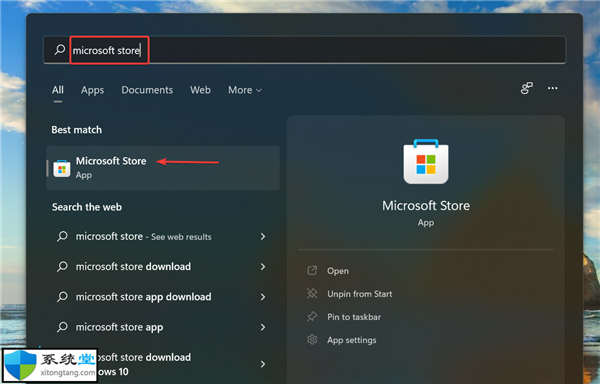
如何在Win11中安装HEVC扩展 HEVC或高效视频编码扩展有助于在本机Windows应用程序上播放视频。但是,这些不与操作系统捆绑在一起,您必须在Win11中单独安装HEVC扩展。...
次阅读
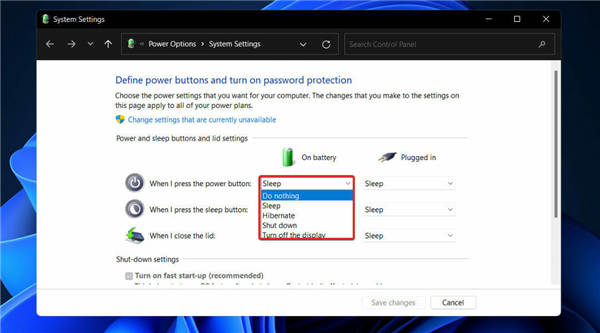
详细解读win11睡眠和休眠模式有什么区别? 大多数人经常互换使用睡眠模式和休眠模式,但实际上它们并不是一回事。 前者是一种省电模式,一旦设备再次完全充电,就可以重...
次阅读

技术员联盟系统的稳定可靠,方便快捷,流畅美观等特点吸引了很多的小伙伴使用,那么我们该如何安装呢?今天小编教大家如何用u盘安装技术员联盟win10系统。...
次阅读

win7以其稳定性和良好的兼容性一直深受大家的喜爱,但是很多小伙伴不知道win7专业版在哪下载,今天小编带来了下载的方式及其下载安装步骤,具体的解决方法下面一起来看看吧。...
次阅读

win7系统是一款使用体验非常棒的优秀体验!强大的稳定性确保了系统的流畅运行,但是最近有许多的win7小伙伴们反应自己遇到了屏幕一直闪屏的问题,今天小编就为大家带来了win7电脑屏幕一直...
次阅读
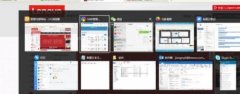
如果我们在使用win7时同时打开了很多的窗口,就有可能会因为找不到想要的窗口而降低使用效率和体验,我们可以通过下面介绍的这些方法快速切换窗口,从而体验效率,下面就跟着小编一起...
次阅读